Você quer fazer o seu plano de construção?
A EdrawMax é especializada em diagramação e visualização. Aprenda com este artigo para saber tudo sobre como fazer um plano de construção em palavras. Basta experimentá-lo gratuitamente agora!
Nos estudos de arquitetura, um plano de construção é um plano que combina todos os desenhos importantes de qualquer complexo de construção. Na maioria dos casos, um plano de construção consiste em uma descrição detalhada de plantas baixas, planos de HVAC, planos de teto refletidos e muito mais. A maioria dos estudantes de arquitetura procura maneiras de desenhar um plano de construção com o Word e outros formatos. Pode-se ir em frente com o Microsoft Suite para criar um edifício no Word, mas como você verá neste artigo, um plano de construção criado no Word não terá várias especialidades técnicas.
Neste artigo, finalmente vamos ajudá-lo a criar um plano de construção no Word e outros formatos usando as incríveis ferramentas oferecidas pelo EdrawMax. Ao mesmo tempo, descreveremos para você alguns dos símbolos de planta de construção mais comuns que você terá que usar para desenhar um plano de construção.
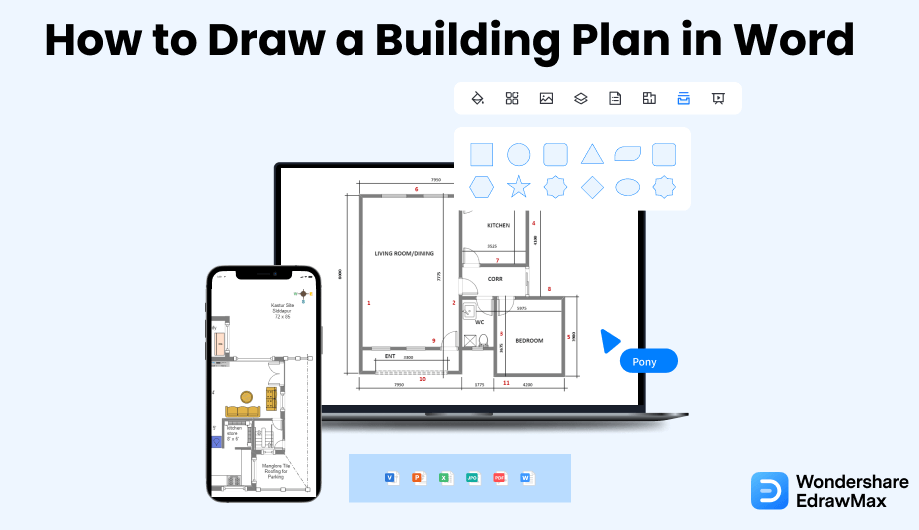
1. Como desenhar um plano de construção com o Word
Se você já se perguntou como criar um plano de construção no Word, você veio ao lugar certo. Esta seção irá orientá-lo através de alguns dos métodos mais fáceis de desenhar um plano de construção com o Word.
- Prepare a interface para o Word:
- Faça a configuração do Layout de Página:
- Crie uma planilha de grade:
- Desenhe selecionando formas:
- Salve o arquivo:
Você precisa iniciar a interface do aplicativo para a primeira etapa sobre como desenhar um plano de construção com o Word. Procure o ícone de atalho do MS Word na área de trabalho. Se ele estiver lá, clique duas vezes nele para abrir a janela. Como alternativa, vá para 'Menu Iniciar', navegue por ele até encontrar a opção do Microsoft Word e clique em abri-lo. Quando a janela do Word estiver aberta, vá para Novo e clique em 'Documento em branco' para abrir uma nova página.
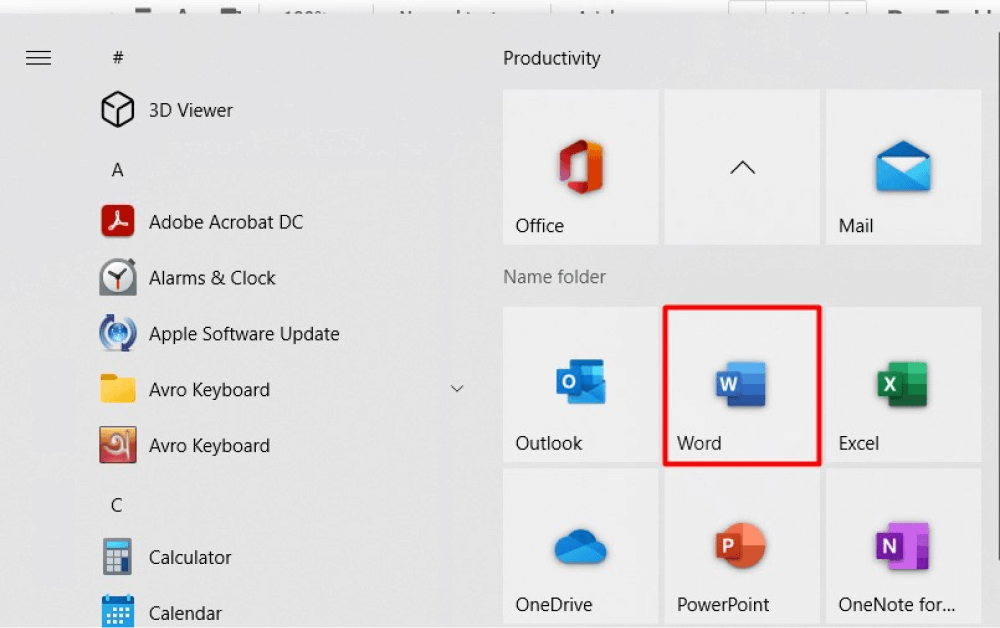
Na próxima etapa sobre como desenhar um plano de construção com o Word, faça a configuração do layout. Vá para a guia Layout e para o grupo Configurar Página Aqui você encontrará as opções de Tamanho, Orientação e Margem. Clique na opção Tamanho e um menu suspenso aparecerá para selecionar o tamanho necessário para o papel.
Clique em 'Orientação.' Você terá duas opções, Retrato e Paisagem. O retrato é preferível, mas então você pode escolher de acordo. Agora, selecione as margens necessárias para a página na opção Margens.
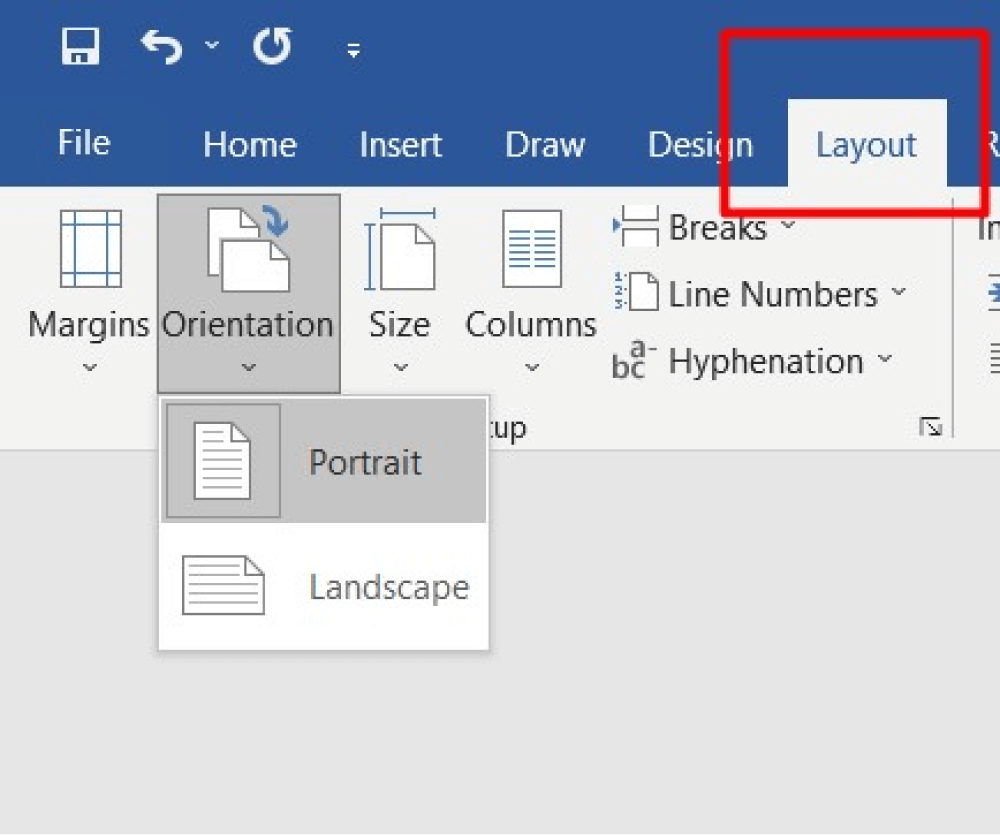
O próximo passo é transformá-lo em uma folha de grade. Vá para a guia Exibir e clique nas caixas de seleção de Régua e Linhas de Grade no grupo Mostrar Agora, dimensione a planilha por meio da opção Margens na guia Layout Em seguida, selecione a caixa de texto na guia Inserir Adicione escalas verticais e horizontais com a ajuda da caixa de texto, que retribui às medições da vida real.
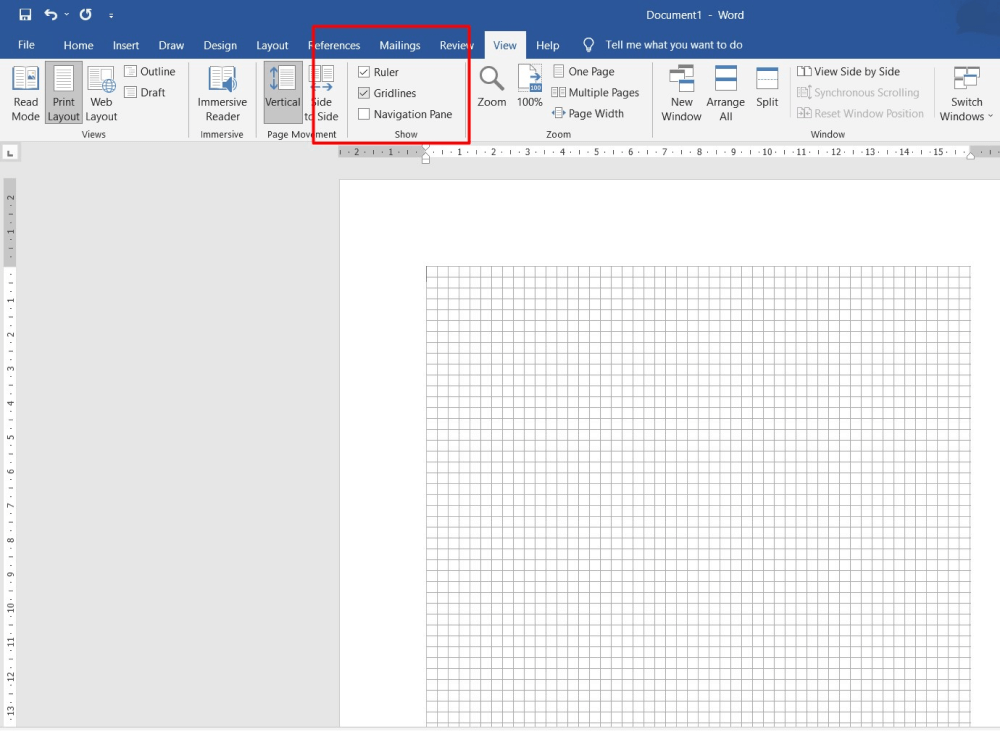
Vá para a guia Inserir e selecione formas de acordo com suas necessidades na opção Formas no grupo Ilustrações enquanto a página se prepara para explorar como desenhar um plano de construção com o Word. Essas formas ajudarão você a criar o plano de construção.

Para salvar o plano, vá para a guia 'Arquivo' a opção 'Salvar como' e alimente-o com o nome do arquivo e o local de destino.
Como você viu nas etapas acima para desenhar um plano de construção com o Word, você não obterá modelos e símbolos adequados no MS Word. Então, em vez de usar essas ferramentas, você deve começar a criar o plano de construção no EdrawMax.
- Inicie a interface do aplicativo;
- Fazer a configuração do layout;
- Transforme-o em uma folha de grade;
- Desenhe selecionando formas;
- Salve o arquivo ou imprima-o.
2. Como desenhar um plano de construção no EdrawMax
Passo1 Abra o EdrawMax & Faça Login
O primeiro passo que você precisa seguir é instalar o EdrawMax em seu sistema. Vá para baixar o software do plano de construção, dependendo das especificações técnicas do seu sistema. Cada conta do EdrawMax vem com uma versão online gratuita que permite que você tenha uma grande colaboração remota. Com o EdrawMax, você também pode acessar seus arquivos em seus dispositivos Android ou iOS. Uma vez instalado, você pode fazer login no EdrawMax usando seu endereço de e-mail pessoal ou profissional. O EdrawMax é totalmente gratuito, para que você possa se concentrar diretamente na criação de um plano de construção.
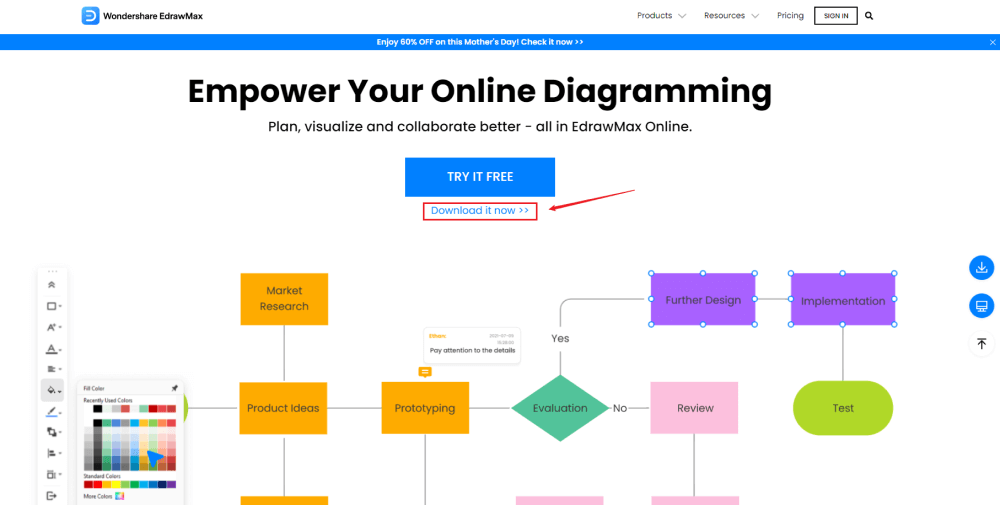
Passo2 Seleção de modelo
Depois de fazer login, vá para a seção Modelo à esquerda do EdrawMax para acessar todos os modelos de plano de construção. Você verá modelos de plano de construção gerados pelo usuário na comunidade de modelos. Você pode duplicar todos os modelos gerados pelo usuário e até mesmo mesclar os componentes de vários modelos em um design.
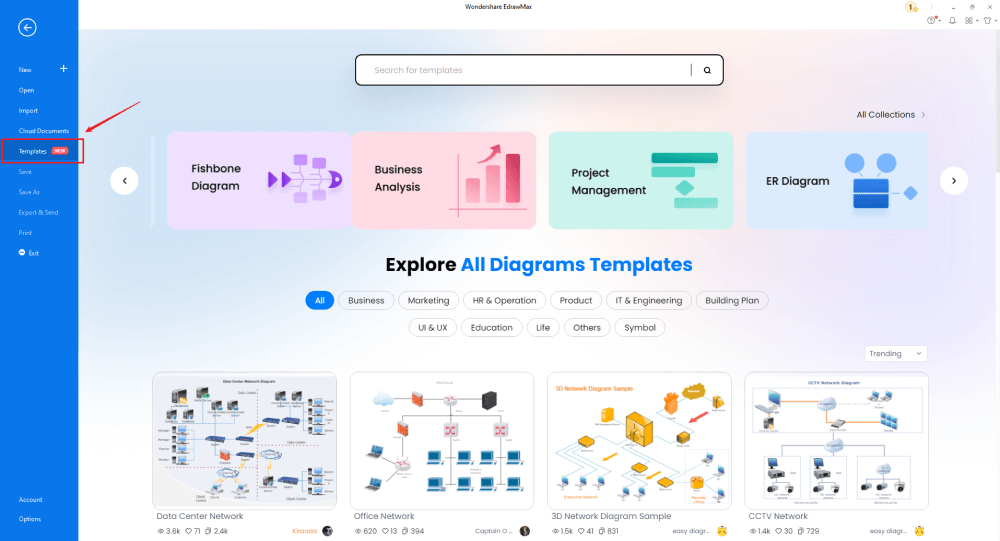
Passo3 Criar a partir do zero
Na página inicial do EdrawMax, você encontrará o sinal '+' que o leva direto para o quadro de tela, de onde você pode começar a projetar o plano de construção a partir do zero. Comece criando o esboço básico e, em seguida, vá para a adição de planos diferentes para tornar o design tecnicamente sólido. Junto com o contorno, você pode atualizar a dimensão ou modificar a espessura das paredes externas.
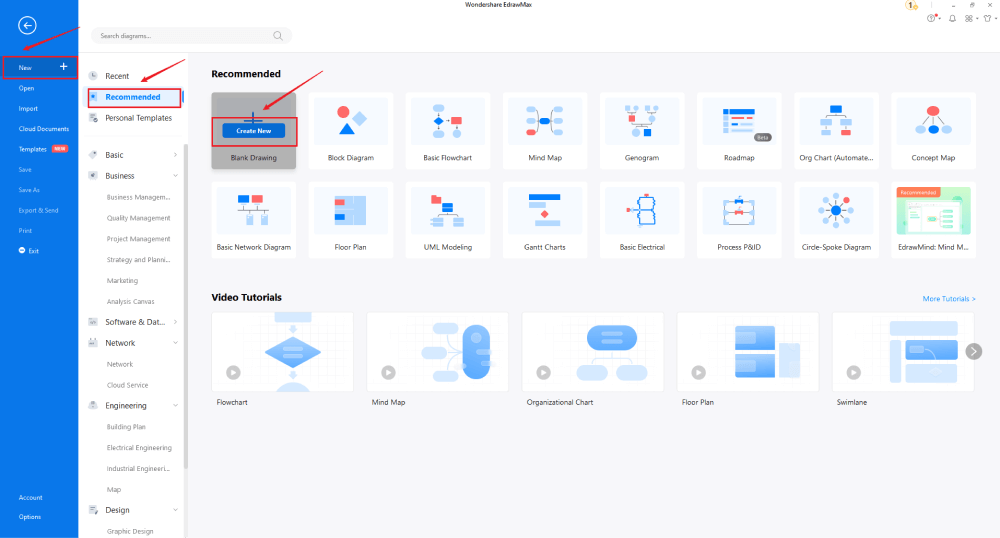
Passo4 Selecione símbolos
Para usar os símbolos do plano de construção, você precisa selecionar a guia 'Símbolos' na barra de ferramentas. Clique em 'Bibliotecas predefinidas'> 'Planta baixa,' e, em seguida, vá para a seção de elevação na parte inferior e clique em 'Núcleo de construção' para acessar todos os exemplos importantes de plantas de construção. Além disso, você pode selecionar vários outros símbolos de categorias, como Portas & Janelas, Concha de Parede & Estrutura e Cozinha & Sala de Jantar. Se você quiser saber mais, basta verificar este guia de símbolos do plano de construção..
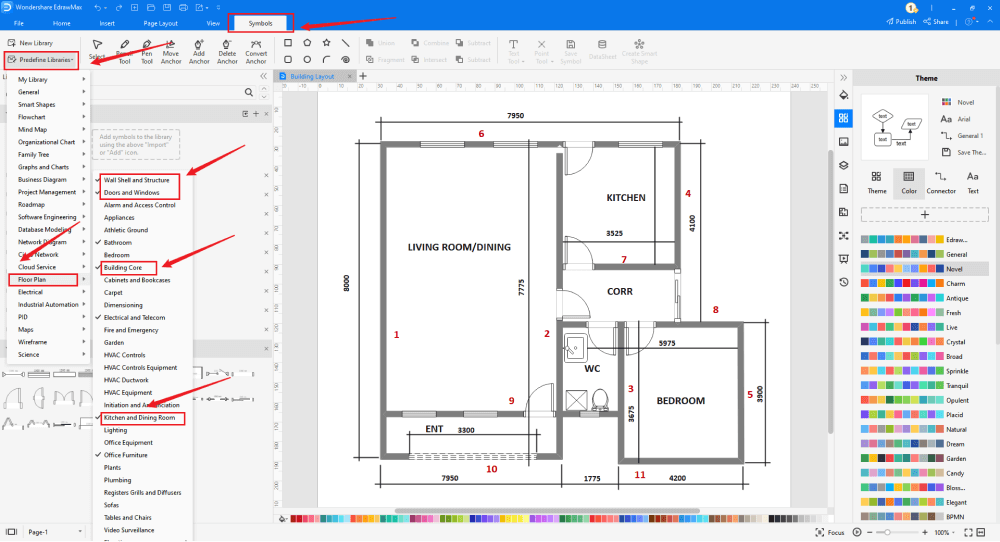
Passo5 Adicionar componentes
Depois de criar o contorno básico do plano de construção, você pode começar a adicionar os componentes básicos, como direção, símbolo do Norte, seta, localização com ar-condicionado e muito mais. Dependendo da sua necessidade e tema, você pode modificar esses símbolos sem se preocupar em perder a formatação do desenho. Em seguida, use barras de ferramentas na parte superior ou direita da tela para alterar a cor, a fonte, o tamanho, o tema e muito mais com um clique.
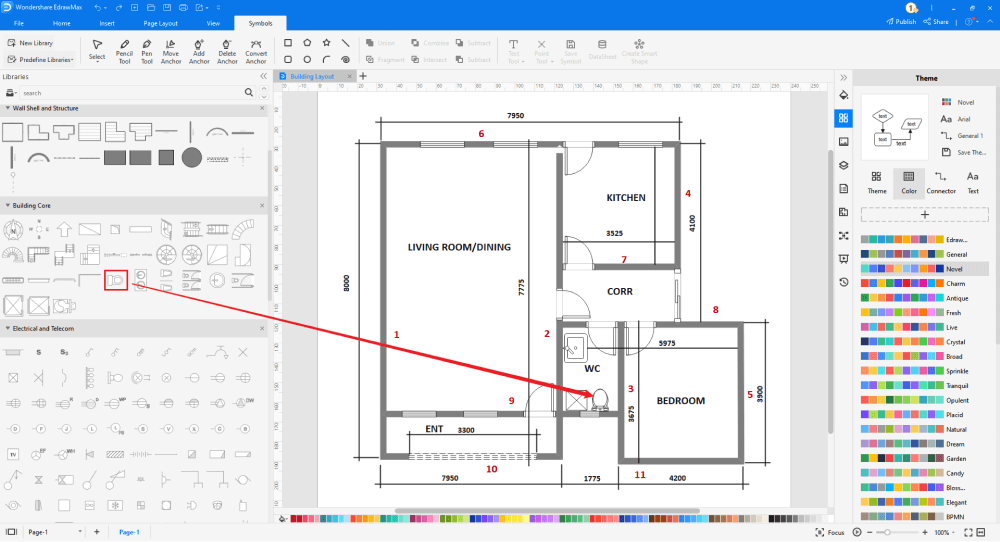
Passo6 Exportar & Compartilhar
Uma vez que você esteja satisfeito com o seu plano de construção, você pode exportá-lo para vários formatos da Microsoft, incluindo o Word e outros formatos gráficos, como JPG, PNG, etc. Ao contrário do Word, o EdrawMax é integrado ao DropBox, dando acesso instantâneo a todos os arquivos que você armazenou anteriormente em sua nuvem. Você também pode compartilhar os diagramas da planta da casa em diferentes plataformas de mídia social, como Facebook, Twitter, LinkedIn, etc. Além disso, você pode imprimir seus planos de casa para mostrar com outras pessoas.
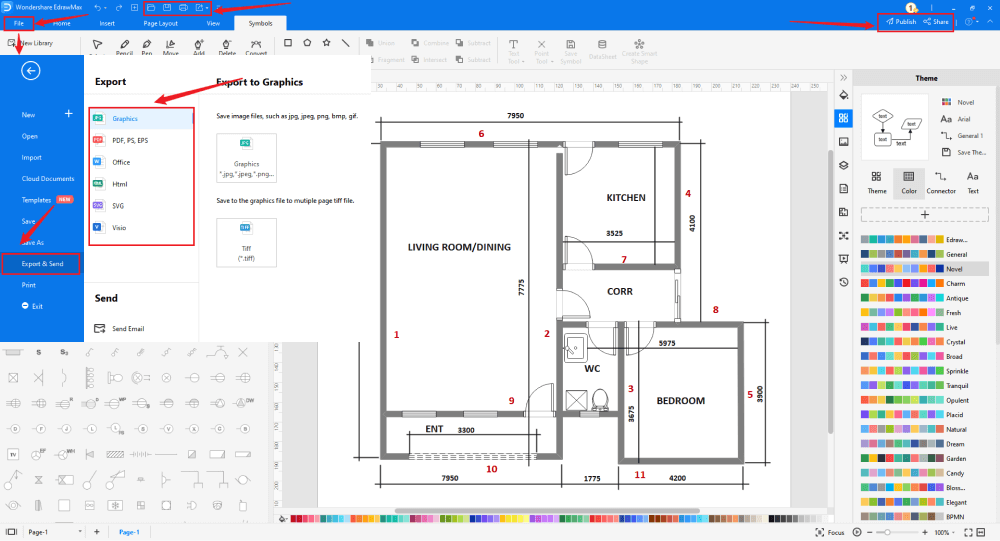
3. EdrawMax vs. MS Word
A principal diferença entre o EdrawMax e o MS Word quando se trata de criar um plano de construção no Word e em outros formatos é:
- O MS Word tem um recurso de diagramação muito limitado e faltará em várias áreas quando se trata de criar diferentes tipos de planos de construção. Como você já sabe, um plano de construção inclui um plano de fundação, planta baixa, planta do telhado, plano de elevação, plano elétrico e muito mais. O EdrawMax está bem equipado para criar todos esses planos de construção complexos em um único painel.
- O MS Word é uma ferramenta completamente offline, tornando a colaboração remota impossível. O EdrawMax vem com uma versão on-line gratuita que fornece uma colaboração de equipe remota aparentemente eficaz para criar planos de construção incríveis.
EdrawMax inclui um grande número de bibliotecas de símbolos. Você pode criar rapidamente qualquer tipo de diagrama com mais de 26.000 símbolos habilitados para vetor. Se você não conseguir localizar os símbolos de que precisa, poderá importar facilmente algumas imagens/ícones ou criar sua própria forma e salvá-la como um símbolo para uso posterior. Os símbolos de plano de construção habilitados para vetor do EdrawMax podem ser prontamente ampliados, remodelados, recoloridos e reformatados para atender às suas necessidades. Basta ir para a parte 'Símbolos' do EdrawMax e selecionar a seção 'Símbolo predefinido' na barra de ferramentas superior. Centenas de categorias de símbolos são acessíveis para você utilizar e incorporar em seu plano de construção.
Além disso, o EdrawMax possui uma grande biblioteca de modelos. Temos mais de 25 milhões de usuários registrados que produziram uma Comunidade de Modelos completa para cada design. Basta ir para a seção de modelos do painel esquerdo e digitar qualquer modelo que você esteja procurando na barra de pesquisa. Ele trará centenas de modelos pré-construídos que você pode utilizar imediatamente para atender às suas necessidades.
Desenhe um Plano de Construção no Word:
-
O MS Word tem um recurso de diagramação muito limitado e faltará em várias áreas quando se trata de criar diferentes tipos de planos de construção.
-
O Word não tem uma coleção de modelos de plano de construção e símbolos profissionais.
-
O Word é uma ferramenta dependente de aplicativos de terceiros para desenhar os projetos de plano de construção.
Desenhe um plano de construção no EdrawMax:
-
Com modelos integrados, você pode criar os planos de construção em apenas alguns minutos.
-
Você não precisa se preocupar em encontrar os símbolos relativos, existem mais de 26.000 símbolos para cada campo e mais recursos para capacitar seu design.
-
EdrawMax suporta exportar arquivo em vários formatos, você pode criar plano de construção no EdrawMax e exportar como Word, PPT, Excel e muito mais para atender às suas necessidades.
-
EdrawMax tem a mesma função que o Word para mostrar o seu projeto de plano de construção na frente dos outros.
4.Software de Plano de Construção Gratuito
Como você viu neste artigo elaborado, para desenhar um plano de construção no formato Word, o MS Word não fornece recursos suficientes que são necessários para criar um plano de construção. EdrawMax, por outro lado, é desenvolvido para abordar tais limitações. Algumas das características surpreendentes deste software de plano de construção gratuito são:
- O EdrawMax tem mais de 3.000 exemplos & modelos gerados pelo usuário que reduzem seu tempo para encontrar o design certo para o seu diagrama. Muito menos para planos de construção, este software de plano de construção gratuito tem tantos projetos que você pode facilmente pegar componentes de qualquer um desses modelos gratuitos e começar a personalizar.
- Este software de plano de construção gratuito exporta o arquivo de plano de construção em vários formatos, incluindo o MS Word e outros formatos mais usados.
- EdrawMax também oferece a opção de ativar automaticamente o modo claro-escuro, dependendo do fuso horário.
- Este software de plano de construção gratuito vem com mais de 50.000 símbolos que tornam mais fácil para iniciantes e estudantes criarem diagramas complexos.
5. Considerações Finais
Se você precisa escrever um ensaio para o seu exame, então você deve definitivamente escolher o MS Word. No entanto, o mesmo não pode ser dito quando você deseja criar um plano de construção no formato do Word O Word é uma ferramenta de processamento de texto e, embora tenha SmartArt, você não encontrará muitos modelos ou símbolos fáceis de usar para criar planos de construção 2D.
Em vez de criar diagramas em ferramentas complicadas, você deve começar a usar o EdrawMax, onde tudo está disponível no painel. Desde a alteração da fonte até a atualização do tema, desde a adição do texto até a importação de imagens, este software de plano de construção 2D tudo-em-um está equipado com todas as ferramentas de diagramação importantes. Então, não demore e vá para a seção de download para obter a versão mais recente do EdrawMax.

Guia Completo do Plano de Construção
Confira este guia completo para saber tudo sobre o plano de construção, como tipos de plano de construção, símbolos de plano de construção e como fazer um plano de construção. um a